Едно от основните предимства на използването на Linux катоплатформа за вашия сървър са контейнери. Контейнерите са технология, която позволява на потребителя да съдържа микро-операционна система и специализиран софтуер и да го стартира изолиран в системата. Това прави невероятна производителност и гъвкавост. Когато говорим за контейнери в Linux, най-популярното решение там е Docker. Този софтуер, веднъж инсталиран, прави много лесно за почти всеки лесно да инсталира и стартира контейнери в движение. Ето как да получите Docker на Linux ..
ВНИМАНИЕ СПОЙЛЕР: Превъртете надолу и гледайте видео урока в края на тази статия.
Инструкции за Ubuntu
Преди да стартирате Docker CE на вашия Ubuntu сървър или десктоп, трябва да актуализирате кеша на пакета на Ubuntu apt и да инсталирате всички актуализации на софтуера, които може да се нуждаят от инсталиране.
sudo apt update sudo apt upgrade
След като системата ви е актуална, ще трябва да инсталирате няколко пакета. Тези пакети са важни и ще позволят на мениджъра на пакети на Ubuntu да взаимодейства по-добре с изтегляния през HTTPS.
sudo apt-get install apt-transport-https ca-certificates curl software-properties-common
Следващата стъпка в процеса на инсталиране е да добавите GPG ключа за официалното хранилище на софтуера Docker. Това е важно, тъй като Ubuntu няма да инсталира софтуера без него.
curl -fsSL https://download.docker.com/linux/ubuntu/gpg | sudo apt-key add -
С изтегления ключ добавете официалното хранилище на софтуера Docker CE към вашата Ubuntu система.
sudo add-apt-repository "deb [arch=amd64] https://download.docker.com/linux/ubuntu $(lsb_release -cs) stable"
И накрая, актуализирайте софтуерните източници на Ubuntu отново и инсталирайте софтуера Docker, за да завършите процеса на инсталиране.
sudo apt update&&sudo apt install docker-ce
Инструкции за Debian
Преди да инсталирате Docker CE за Debian, актуализирайте системата. Това ще гарантира, че Docker работи добре на вашата машина.
sudo apt-get update sudo apt-get upgrade
С всичко актуално, ще трябваинсталирайте няколко инструмента, за да гарантирате правилното изтегляне на пакетите Docker CE. Имайте предвид, че инструкциите ще бъдат различни в зависимост от вашето издание на Debian.
Debian Stretch / Jesse Инструкции
sudo apt-get install apt-transport-https ca-certificates curl gnupg2 software-properties-common
Инструкции за Wheezy
sudo apt-get install apt-transport-https ca-certificates curl python-software-properties
С добавените инструменти е време да инсталирате GPG ключа на Docker repo в Debian. Това е критична стъпка, така че не я игнорирайте. Debian няма да инсталира Docker без него.
curl -fsSL https://download.docker.com/linux/$(. /etc/os-release; echo "$ID")/gpg | sudo apt-key add -
След това добавете софтуерното хранилище Docker CE в списъка с източници на Debian.
sudo add-apt-repository "deb [arch=amd64] https://download.docker.com/linux/$(. /etc/os-release; echo "$ID") $(lsb_release -cs) stable"
Остава само да актуализираме втори път софтуерните източници на Debian и да инсталирате Docker CE. Направете това със следните команди:
sudo apt-get update&&sudo apt-get install docker-ce
Инструкции на Fedora
Преди да инсталирате Docker на Fedora, ще трябвада инсталирате някои Dnf приставки. Те са важни и ще позволят инсталирането на софтуера Docker да бъде много по-лесно. Инсталирайте Dnf приставки с:
sudo dnf -y install dnf-plugins-core
С инсталираните приставки е време да добавите действителното хранилище на софтуера към машината.
sudo dnf config-manager --add-repo https://download.docker.com/linux/fedora/docker-ce.repo
Добавяне на официалното хранилище на софтуер Docker CEдо Dnf и Fedora означава, че когато потребителят актуализира системата си, той ще получава редовни актуализации на Docker. Ако инсталирате Docker на компютър, който няма редовен достъп до интернет, помислете да отидете на страницата за изтегляне на Docker CE и вместо това вземете RPM.
Инсталирайте Docker CE директно от мениджъра на пакети Fedora, за да завършите процеса.
sudo dnf install docker-ce
Други Linux
Docker е добре поддържан в Linux. Linux дистрибуциите по-горе са някои от тези, които Docker предпочитате да използвате. Ако искате да получите софтуера на друга версия на Linux, добре е да разгледате документацията. Информацията за инсталирането на Docker е чудесен инструмент и те имат много записи за много различни Linux дистрибуции. Също така проверете документацията за дистрибуцията на Linux, която използвате, тъй като може да ви помогне да инсталирате докерския софтуер.
Активиране на Docker CE
Docker CE е инсталиран, но преди да можете да го използватетова, ще трябва да използвате системата init, за да активирате услугите му. В зависимост от операционната система, която използвате, инструкциите може да са различни. Например, ако сте следвали инструкциите на Ubuntu или Debian, има добър шанс системните елементи да са включени автоматично по време на инсталационния процес. Fedora или други Linux дистрибуции, които използват systemd, ще трябва да активират тези елементи поотделно.
Първо, активирайте услугата при стартиране с помощта на systemctl enable команда.
sudo systemctl enable docker
След това веднага стартирайте докер в системата с systemctl старт команда.
sudo systemctl start docker
Искате да деактивирате услугата Docker CE? употреба systemctl деактивиране.
sudo systemctl disable docker
В допълнение, спрете Docker по всяко време, като използвате systemctl стопи го рестартирайте с рестартиране на systemctl.
sudo systemctl stop sudo systemctl restart
Използване на Docker CE
С Docker CE, инсталиран на Linux, можетеинсталирайте и използвайте толкова контейнери, колкото искате. За да тествате и да се уверите, че софтуерът Docker CE работи правилно, първо трябва да стартирате тестовия контейнер:

sudo docker run hello-world
Ако контейнерът hello-world се стартира и работи правилно, всичко е наред. Ако не, инсталирайте отново Docker и опитайте отново.
Инсталиране и изпълнение на контейнери
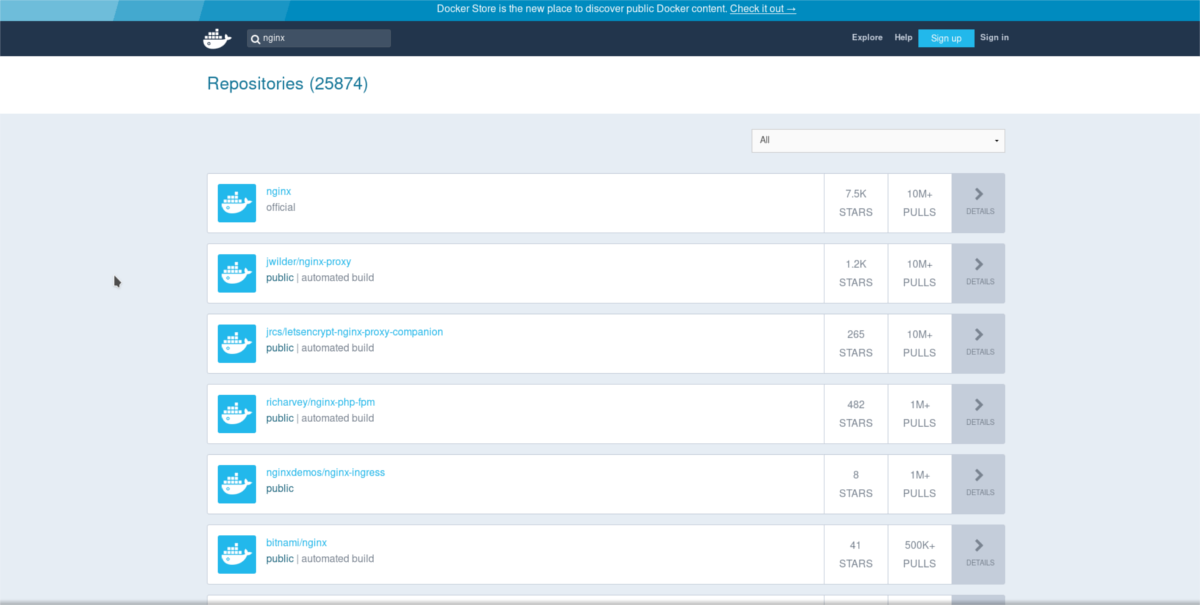
Инсталирането на контейнери във вашата настройка на Docker е доста направо. За начало потърсете Docker Hub за контейнер, който искате да инсталирате.
docker search searchterm
След това го инсталирайте с докер дръпнете.
docker pull containername
Пуснете контейнера с:
sudo docker run containername</ P>













Коментари